
Nhiều người dùng hỏi chúng tôi các mẹo hoặc thủ thuật để làm cho điện thoại di động nhanh hơn. Thực sự không có thủ thuật nào hiệu quả, vì chúng ta không có tùy chọn mở thiết bị đầu cuối để mở rộng không gian lưu trữ, thêm RAM, thay đổi bộ xử lý ...
Nếu bạn muốn thiết bị đầu cuối của mình hoạt động như ngày đầu tiên, điều duy nhất bạn có thể làm là theo dõi từng các mẹo mà chúng tôi chỉ cho bạn trong bài viết nàyCác mẹo kết hợp với những người khác hoặc riêng lẻ, sẽ giúp thiết bị của bạn mất một vài năm.
Khởi động lại nó thường xuyên

Các thiết bị điện tử được quản lý bởi hệ điều hành mà các ứng dụng có thể được cài đặt, yêu cầu tình cảm từ người dùng. Có nghĩa là, giống như con người và động vật, chúng ta cần ngủ để tiếp tục hoạt động, các thiết bị điện tử cần được nghỉ ngơi theo thời gian, bằng cách khởi động lại chúng hoặc tắt chúng một cách thường xuyên.
Giống như khi chúng ta nghỉ ngơi, chúng ta sẽ trở nên mạnh mẽ, một thiết bị khi khởi động lại nó sẽ hoạt động tốt nhấtMặc dù chúng được thiết kế để hoạt động trong nhiều ngày, nhưng khi bạn khởi động lại, chúng sẽ sắp xếp thứ tự trong bộ nhớ RAM, đóng từng ứng dụng đang mở và chỉ mở những ứng dụng chúng cần hoạt động.
Không có thời gian trôi qua, thiết bị sẽ có triệu chứng kiệt sức, chúng tôi đang đối mặt với một dấu hiệu rõ ràng rằng bạn cần phải nghỉ ngơi, bằng cách tắt và bật lại hoặc khởi động lại trực tiếp.
Giải phóng dung lượng bằng cách xóa các tệp bạn không sử dụng

Bất kỳ hệ điều hành nào mà các ứng dụng được cài đặt, chúng tôi quay trở lại khối lượng cơ bản của điểm trước đó, cần một không gian lưu trữ miễn phí theo thứ tự làm việc. Khi máy tính Windows (để lấy một ví dụ đã xảy ra với tất cả chúng ta) hết dung lượng trên đĩa cứng, máy tính bắt đầu hoạt động chậm hơn bình thường.

Điều tương tự cũng xảy ra trên Android, giống như trên iOS, macOS, Linux và bất kỳ hệ điều hành nào khác. Giữ cho điện thoại thông minh của chúng ta không có rác là một trong những phương pháp tốt nhất để điện thoại thông minh của chúng tôi tiếp tục hoạt động như ngày đầu tiên. Một trong những ứng dụng tốt nhất để làm sạch các tệp mà chúng tôi tải xuống trên điện thoại thông minh của mình và chúng tôi không còn nhớ trong Tệp của Google.
Xóa các ứng dụng bạn không sử dụng

Mỗi ứng dụng mà chúng tôi cài đặt trên thiết bị di động của mình, sửa đổi sổ đăng ký android, vì vậy về lâu dài, mỗi khi chúng ta khởi động thiết bị đầu cuối của mình, nó sẽ thực hiện một loạt các kiểm tra và tải một loạt dữ liệu vào hệ thống. Quá trình này không chỉ làm chậm thời gian khởi động của điện thoại thông minh của chúng ta mà còn ảnh hưởng đến hiệu suất của nó.
Nếu chúng ta muốn điện thoại thông minh của mình hoạt động như ngày đầu tiên, giống như nó mới ra khỏi hộp, chúng ta phải cố gắng duy nhất ứng dụng mà chúng tôi có thể cần một cách thường xuyên hoặc rời rạc.
Khi không gian lưu trữ của điện thoại thông minh đã mở rộng, nhiệm vụ này đã trở nên phức tạp hơn, vì nhiều người dùng chờ xem thông báo không đủ dung lượng để thực hiện hành động. Nếu bạn muốn biết ứng dụng nào bạn sử dụng ít nhất trên điện thoại thông minh của mình, bạn có thể sử dụng ứng dụng Tệp của Google.
Ứng dụng Tệp Google sẽ thông báo cho bạn về tất cả các ứng dụng bạn đã cài đặt trên thiết bị đầu cuối của mình và khoảng thời gian đã trôi qua kể từ lần cuối cùng bạn sử dụng nó. Thông tin này sẽ cho phép chúng tôi nhanh chóng biết những ứng dụng nào còn sót lại trên thiết bị của chúng tôi.
Xóa bộ nhớ cache của ứng dụng
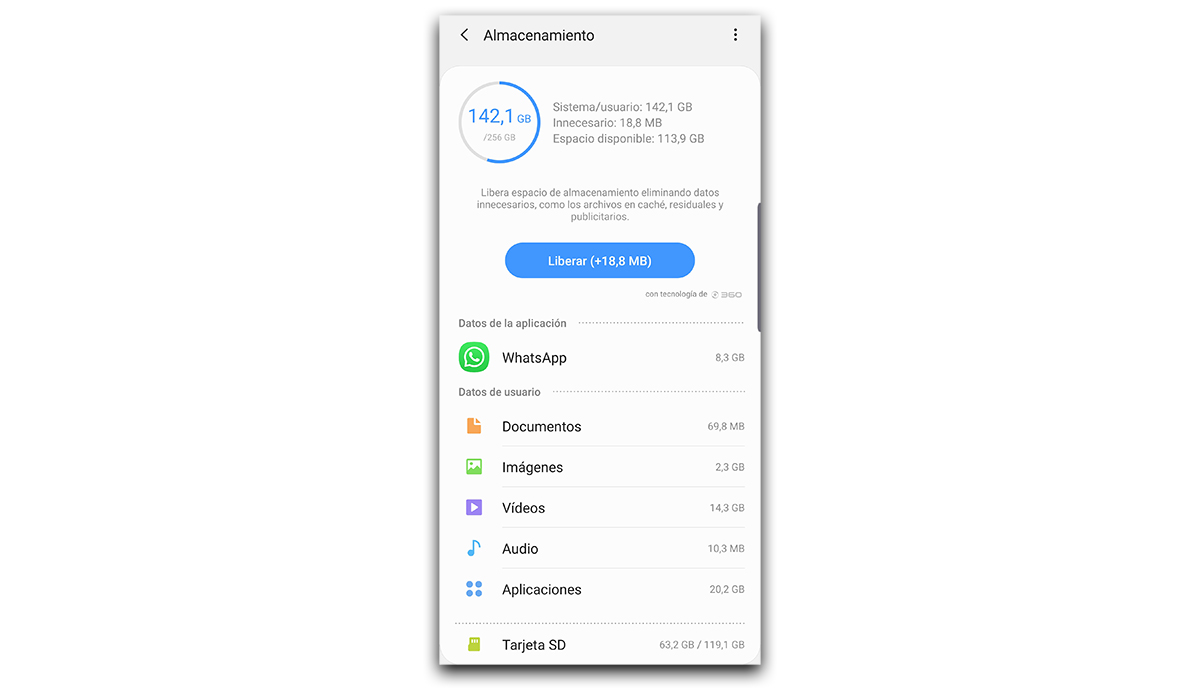
Nếu không phải tất cả các thiết bị đầu cuối hoạt động chậm, nhưng hiệu suất giảm nó là đáng chú ý trong các ứng dụng nhất định, chúng ta nên xem chi tiết ứng dụng và xóa bộ nhớ cache. Nếu nó vẫn hoạt động thất thường, chúng ta có thể tiến hành gỡ bỏ và cài đặt lại.
Nếu vẫn không có cách nào để nó hoạt động trơn tru, giải pháp duy nhất chúng tôi còn lại là sử dụng phiên bản Lite nếu nó có sẵn hoặc phiên bản WebApp, các phiên bản mà chúng tôi giải thích trong phần tiếp theo.
Sử dụng ứng dụng web hoặc phiên bản Lite
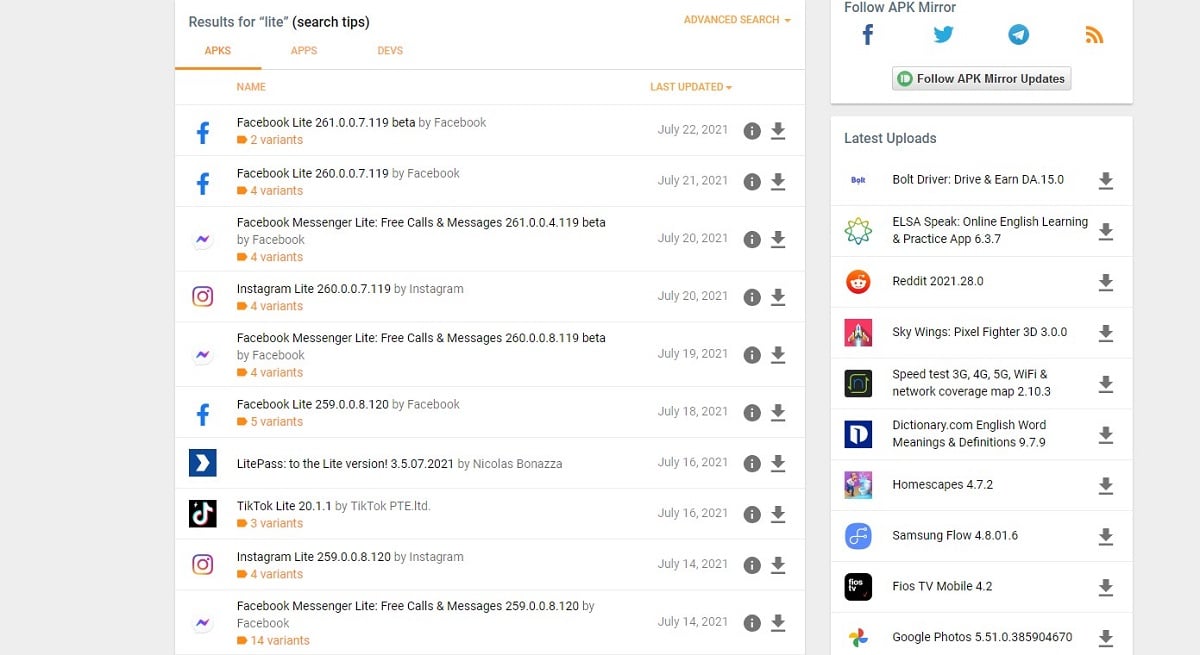
Phiên bản thu gọn của các ứng dụng, khi có sẵn, là phiên bản chiếm ít hơn 2 MB không bao gồm nhiều chức năng mà chúng ta có thể tìm thấy trong ứng dụng thông thường, để phân biệt chúng theo một cách nào đó.
Các phiên bản Lite được thiết kế cho thiết bị đầu cuối cấp thấp và chủ yếu hướng đến các thị trường mới nổi. Nếu bạn không thể tìm thấy phiên bản Lite của ứng dụng bạn cần trong Cửa hàng Play, bạn có thể truy cập kho lưu trữ APKMirror.
Một ứng dụng Web, như chúng ta có thể suy luận từ tên của nó, không gì khác hơn là một phiên bản web của ứng dụng. Các loại ứng dụng này là một loại truy cập trực tiếp vào trang web của nhà cung cấp dịch vụ, nhưng không hiển thị giao diện trình duyệt, hiển thị giao diện cho thiết bị di động giống như cách hiển thị trên trang web của nhà cung cấp dịch vụ.
Dựa trên trình duyệt kết nối với máy chủ dịch vụ, nó không cần phải được cập nhật, vì nếu có bất kỳ thay đổi nào trong hoạt động hoặc dịch vụ, chúng tôi sẽ thấy nó được phản ánh khi chúng tôi mở lại ứng dụng.
Tắt hoạt ảnh của hệ thống
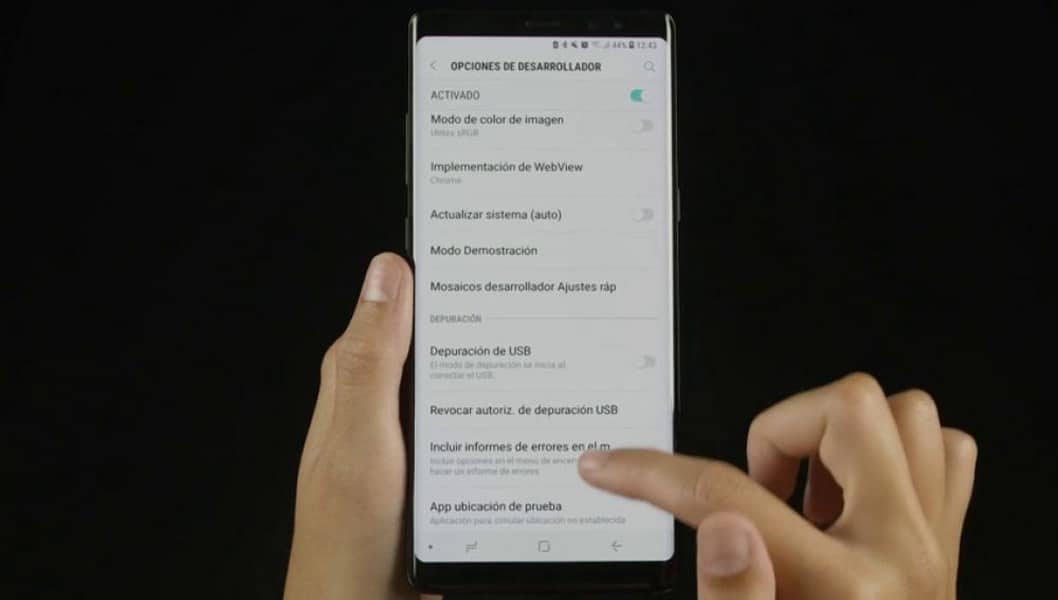
Hãy Trung thực. Tất cả chúng ta đều thích một hệ điều hành để hiển thị hình ảnh động Khi mở ứng dụng, truy cập menu cài đặt, đóng ứng dụng ... Tuy nhiên, những hình ảnh động này đòi hỏi một sức mạnh đồ họa mà không phải thiết bị đầu cuối nào cũng có thể cung cấp thành thạo.
Nếu bạn muốn thưởng hiệu suất của thiết bị đầu cuối của mình hơn tính thẩm mỹ, bạn nên nghĩ đến loại bỏ hình ảnh động. Để xóa hoạt ảnh trên Android, trước tiên bạn phải kích hoạt tùy chọn nhà phát triển (bằng cách nhấp vào số bản dựng nhiều lần).
Khi bạn đã kích hoạt chế độ nhà phát triển, bạn phải truy cập menu mới xuất hiện trong thiết bị đầu cuối của chúng tôi có cùng tên và tìm tùy chọn cho phép chúng tôi sửa đổi hoạt động của các hoạt ảnh, để giảm hoặc kéo dài thời gian chúng tồn tại hoặc vô hiệu hóa chúng hoàn toàn.
Luôn cài đặt phiên bản mới nhất hiện có của hệ điều hành

Bất cứ khi nào nhà sản xuất của chúng tôi cung cấp cho chúng tôi tùy chọn, chúng tôi phải thử cài đặt phiên bản mới nhất hiện có của hệ điều hành có sẵn cho thiết bị đầu cuối của chúng tôi. Trong hầu hết các trường hợp, nhà sản xuất đã làm việc để tăng tính lưu động và hiệu suất của thiết bị đầu cuối, mặc dù trong những trường hợp khác, đó là điều tồi tệ nhất mà chúng tôi có thể làm.
Và khi tôi nói rằng đó là điều tồi tệ nhất mà chúng tôi có thể làm, đó là vì là một hệ điều hành mới, nếu chúng ta kết thúc thì nó đã khập khiễng với phiên bản hiện tại, rất có thể với phiên bản mới, hiệu suất sẽ kém hơn.
Trước khi cập nhật, nếu chúng tôi muốn chắc chắn rằng hiệu suất sẽ không bị ảnh hưởng, Chúng tôi nên tham quan YouTube và tìm kiếm các video về thiết bị đầu cuối của chúng tôi với phiên bản Android mà chúng tôi có sẵn để cài đặt.
từ Androidsis chúng tôi luôn khuyên bạn cài đặt từng và mọi bản cập nhật do các nhà sản xuất đưa ra vì đây là cách tốt nhất để thiết bị đầu cuối của chúng tôi luôn được bảo vệ trước bất kỳ lỗ hổng bảo mật nào.
Đặt lại thiết bị đầu cuối của nhà máy

Nếu hiệu suất của thiết bị đầu cuối của bạn không giống như khi bạn lấy nó ra khỏi hộp và bạn muốn nhớ những khoảng thời gian mà nó hoạt động trơn tru, không bị sa lầy trong việc thực hiện các tác vụ đơn giản, mở máy ảnh hoặc chạy các ứng dụng, việc đặt lại thiết bị của chúng tôi từ đầu sẽ không bao giờ khó khăn.
Đặt lại thiết bị về XNUMX nghĩa là loại bỏ hoàn toàn tất cả nội dung mà chúng tôi đã lưu trữ trong thiết bị đầu cuối của mình, bao gồm ảnh, video và từng ứng dụng đã cài đặt. Bằng cách này, thiết bị đầu cuối sẽ hiển thị cùng hiệu suất như ngày đầu tiên.
Quá trình khôi phục thiết bị, nhờ sự đồng bộ hóa của Google với đám mây Nó rất dễ dàng và nhanh chóng (bất kể mất bao lâu để thiết bị đầu cuối của chúng tôi thực hiện quy trình). Google đồng bộ hóa thông qua tài khoản email được liên kết với điện thoại cả chương trình làm việc, lịch, nhiệm vụ và thậm chí cho phép chúng tôi tạo bản sao lưu của những gì thực sự quan trọng: ảnh và video.
Khi chúng tôi đã khôi phục thiết bị đầu cuối, chúng tôi chỉ cần nhập dữ liệu của cùng một tài khoản Google để dữ liệu của chương trình làm việc, lịch và các dữ liệu khác được sao chép vào thiết bị và khôi phục lại bản sao lưu ảnh và video, để có lại nội dung quan trọng nhất đối với chúng tôi.
Thay pin cũng là một lựa chọn

Tùy chọn cuối cùng mà chúng tôi còn lại để điện thoại thông minh của mình lấy lại hiệu suất như năm ngoái là thay pin. Một số nhà sản xuất như Apple đã tham gia vào một cuộc tranh cãi về việc thêm một chức năng ẩn trong iOS làm giảm hiệu suất của thiết bị đầu cuối khi pin dưới 80% dung lượng. ngăn thiết bị đầu cuối tắt đột ngột.
Samsung cũng bị buộc tội tương tự ngay sau đó, mặc dù không thể được hiển thị để làm cùng một thực hành. Có khả năng là một số nhà sản xuất đã triển khai một chức năng tương tự với cùng mục tiêu, để ngăn thiết bị đầu cuối tắt đột ngột và khiến chúng ta mắc kẹt, mặc dù với những con mắt xấu, đây có thể được coi là một bằng chứng nữa về sự lỗi thời theo kế hoạch.
Nếu thiết bị đầu cuối của bạn hơn 2 tuổi, pin đang ở mức tồi tệ nhất. Nếu bạn không có ý định gia hạn thiết bị đầu cuối của mình vì thiết bị đầu cuối của bạn đang hoạt động, giải pháp rẻ nhất là thay pin. Có khả năng là sau khi thay đổi, bạn sẽ lấy lại tốc độ mà thành phẩm của bạn đã trình bày vào ngày đầu tiên bạn lấy nó ra khỏi hộp.
